Thủ Thuật Chụp Màn Hình Cuộn Trên Điện Thoại
13 Jul
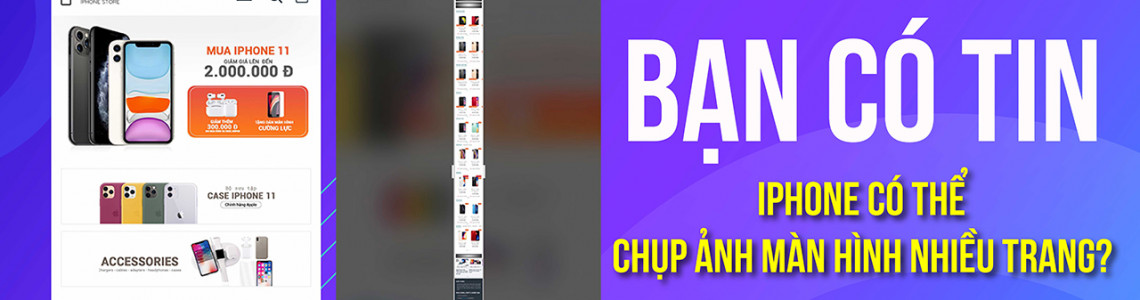
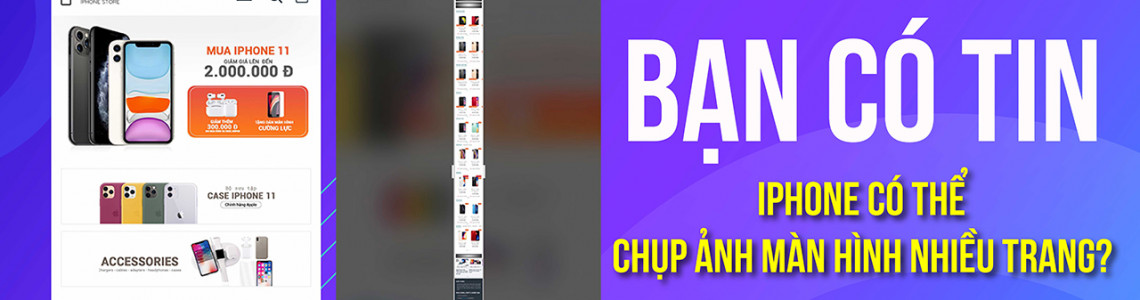
Chụp màn hình dài là tính năng quan trọng đối với người dùng điện thoại bởi sự tiện ích mà nó mang lại. Trong bài viết này, mình sẽ hướng dẫn các bạn sử dụng tính năng chụp màn hình dài, chụp cuộn trang này trên iPhone, iPad và điện thoại Android.
Với iPhone, iPad
- Trên iPhone có Touch ID: Nhấn nút Nguồn + nút Home.
- Trên iPhone có Face ID: Tăng âm lượng (Volume up) + nút Nguồn (nút Side bên cạnh màn hình).
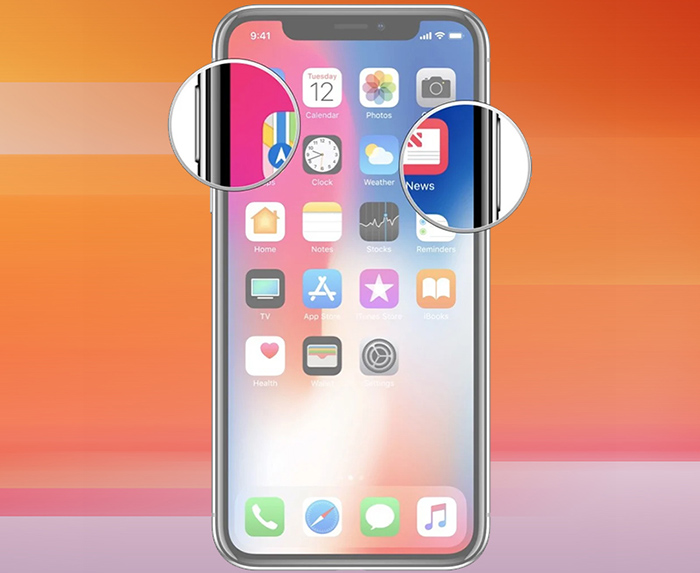
Tiếp theo, bạn ngay lập tức bấm vào ảnh thu nhỏ xuất hiện ở góc dưới cùng bên trái màn hình trước khi nó biến mất. Thao tác này sẽ giúp bạn chuyển sang giao diện sửa ảnh. Lúc này, bạn sẽ thấy ở phía trên màn hình có 2 tùy chọn là:
- Màn hình (Screen): Đây là tính năng chụp màn hình thông thường, chỉ chụp những gì xuất hiện trên phạm vi màn hình của bạn.
- Toàn trang (Full Page): Chụp toàn bộ trang web từ đầu đến cuối.
Nhấn chọn "Toàn trang", bạn sẽ thấy xuất hiện một thanh cuộn nằm ngay sát bên phải màn hình, bạn có thể kéo lên/xuống phần tô sáng để xem ảnh chụp. Nếu bạn cảm thấy hình ảnh quá dài thì có thể nhấn vào biểu tượng Crop (Cắt) -> Thanh cuộn xuất hiện với độ dài toàn ảnh -> Tùy chỉnh kích thước đến vị trí mong muốn > Nhấn Done (Xong) để kết thúc.
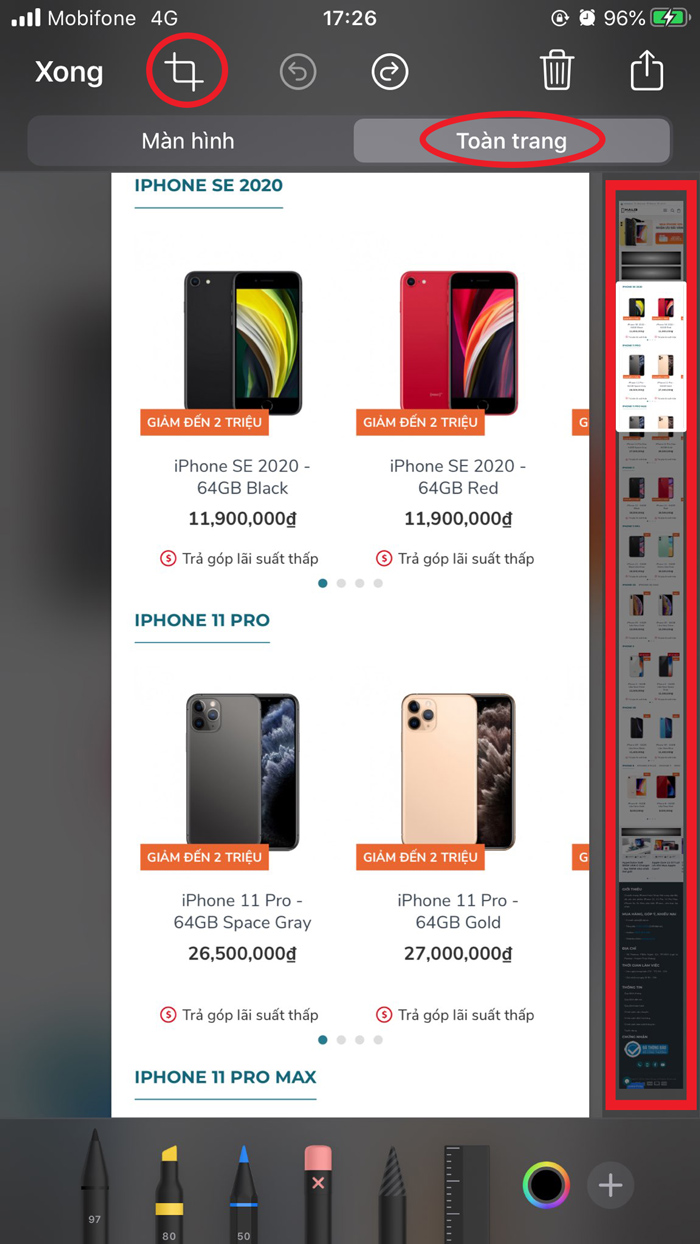
Tại giao diện Toàn trang, bạn nhấn nút Done (Xong) -> Nhấn Save PDF to Files (Lưu PDF trong Tệp) -> Chọn thư mục để lưu ảnh -> Nhấn Save (Lưu).
Để xem lại hình ảnh đã lưu, bạn mở ứng dụng Files (Tệp) -> Tìm đến thư mục chứa hình rồi nhấn vào hình ảnh để xem toàn bộ chiều dài hình.
Để chia sẻ, bạn nhấn nút Chia sẻ nằm ở góc phải trên cùng màn hình. Bạn có thể chia sẻ hình ảnh qua Tin nhắn (Messages), AirDrop, Mail,...
Với điện thoại Android
Bạn giữ nút Nguồn và nút Giảm âm lượng cùng lúc trong khoảng 2 giây để chụp màn hình.
Lúc này, thanh công cụ sẽ xuất hiện ở dưới cùng màn hình.
- Biểu tượng Bong bóng: Mở hình ảnh vừa chụp.
- Biểu tượng Hai mũi tên xuống: Chụp cuộn.
- Biểu tượng Cắt: Cắt hình ảnh vừa chụp.
- Biểu tượng Bút chì: Để vẽ hoặc chú thích cho bức ảnh vừa chụp.
- Biểu tượng Chia sẻ: Chia sẻ bức ảnh bạn vừa chụp.
Bạn nhấn vào biểu tượng hai mũi tên xuống (chụp cuộn) rồi kéo màn hình xuống dưới đến vị trí mong muốn rồi thả tay ra để hình dừng lại. Nhấn vào khoảng trống bất kỳ trên màn hình (ngoại trừ Thanh công cụ) để hoàn tất thao tác chụp.
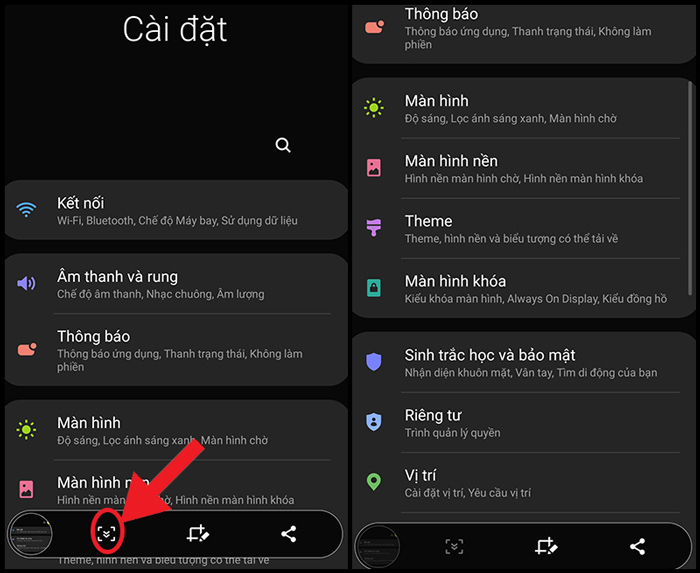
Một hình ảnh thu nhỏ xuất hiện ở góc dưới cùng bên trái màn hình, đây chính là hình bạn vừa chụp và bạn có thể chia sẻ cho bạn bè ngay bây giờ.
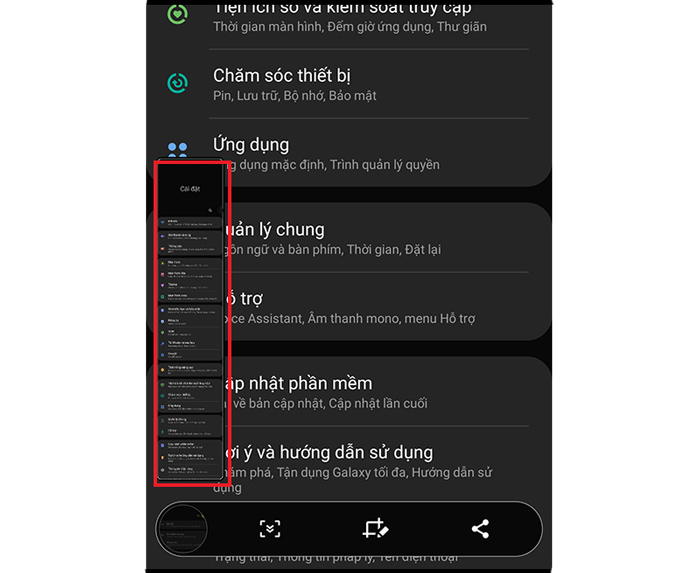
Bài viết liên quan
0
48
Thời Kỳ Hoàng Kim Của Thể Loại SoulslikePhải mất một khoảng thời gian để cộng đồng game thủ nhận ra tiềm năng của thể loại Soulslike, nhưng đến khi Dark Souls 2 ra mắt năm 2014, phong cách hành động n..
0
48
Nếu bạn từng hoàn thành Metal Gear Solid 3: Snake Eater khi nó ra mắt lần đầu và muốn khám phá thêm những bí mật của trò chơi, có lẽ bạn đã từng mở khóa “Peep Demo Theater” – một chế độ ẩn cho phép bạ..
0
48
Persona 4 Remake Có Thể Sẽ Ra Mắt Ngay Trên Xbox Game Pass
Theo một nguồn tin rò rỉ mới, phiên bản làm lại của Persona 4, tựa game nhập vai đình đám của Sega và Atlus, được cho là sẽ phát hành ngay ng..
0
64
Assassin’s Creed Shadows Có Thể Sẽ Có Chế Độ Khó Hơn Trong Tương Lai
Ubisoft đang xem xét việc bổ sung một chế độ khó hơn cho Assassin’s Creed Shadows, nhằm thách thức những game thủ kỳ cựu. Trò chơi ..
0
231
Sự kiện marketing cho siêu phẩm GTA VI của Take-Two Interactive và Rockstar Games sẽ diễn ra khá gần với thời điểm phát hành, thay vì kéo dài nhiều năm như một số tựa game khác.
GTA VI: Rockstar Lựa C..
0
84
Mới đây, thời lượng trung bình của tựa game hành động Onimusha: Way of The Sword do Capcom phát triển đã chính thức được tiết lộ. Đồng thời, trò chơi cũng sẽ không có thế giới mở, thay vào đó là một c..






